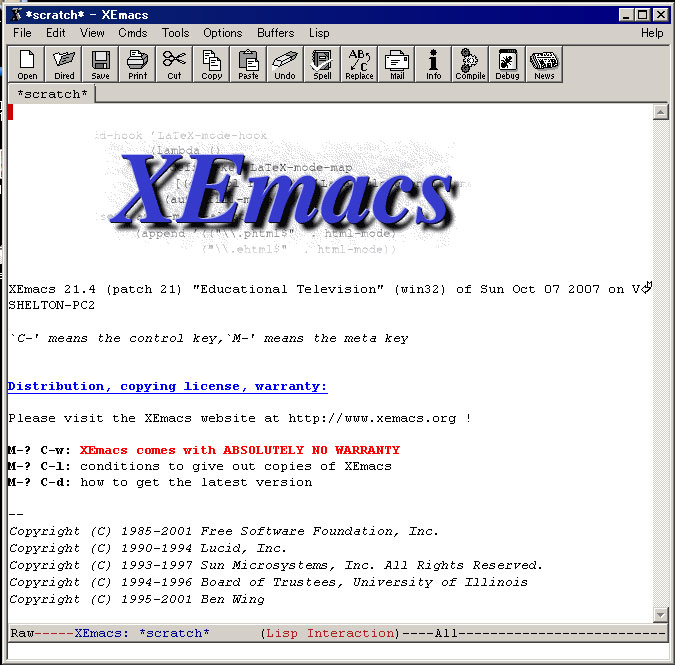AD:
なるほど、こうすればいいのか。
ディレクトリの作成
|
|
Ctrl + x ↓ d  ↓ RET  ↓ +  ↓ ディレクトリ名を入力  ↓ RET |
他にもいろいろできるようです。
http://homepage3.nifty.com/kaku-chan/emacs/dir_edit/index.html
Twitter:
Warning: Undefined array key "Twitter" in /home/sazaeau/mizoshiri.com/public_html/blog.mizoshiri.com/wp-content/plugins/sns-count-cache/sns-count-cache.php on line 2897
0 | Facebook: 0 | Google Plus:
Warning: Undefined array key "Google+" in /home/sazaeau/mizoshiri.com/public_html/blog.mizoshiri.com/wp-content/plugins/sns-count-cache/sns-count-cache.php on line 2897
0 | Hatena: 7 | Pocket: 4 | Total: 11 | Feedly: 0
AD:
最近、Cakephpで開発するようになったので、.emacsに下記の内容を追加と修正
php-modeにctpを追加
|
|
;;php-modeの読み込み (load-library "php-mode") (require 'php-mode) ;;;php-mode時のタブの調整 (add-hook 'php-mode-hook '(lambda () (setq tab-width 2))) ;; 拡張子が*.tplと*.incはphp-modeにする (add-to-list 'auto-mode-alist '("\.tpl$" . php-mode)) (add-to-list 'auto-mode-alist '("\.inc$" . php-mode)) (add-to-list 'auto-mode-alist '("\.ctp$" . php-mode)) <span>この一行を追加</span> ;;;php-modeの時は文字コードをEUC-JPにする (add-hook 'php-mode-hook '(lambda () (set-default-coding-systems 'utf-8))) (add-hook 'php-mode-hook '(lambda () (set-buffer-file-coding-system 'utf-8))) (add-hook 'php-mode-hook '(lambda () (set-terminal-coding-system 'utf-8))) |
フォントにVL ゴシックを採用
cakephpにまったく関係ないけど、ついでに修正
1 2 3 4 5 6 7 8 9 10 11 12 13 14 15 16 17 18 19 20 |
(create-fontset-from-request "private-fontset" '((width . 8) (height . 16) (fixed . t) (italic . nil)) '((family . "VL ゴシック") (family . "Lucida Console"))) (change-fontset-from-request "private-fontset" '((width . 8) (height . 16) (fixed . t) (italic . nil)) '((family . "VL ゴシック") (family . "Courier New")) 1) (setq default-frame-alist (append (list '(font . "private-fontset") ; フォントセット ) default-frame-alist)) |
Twitter:
Warning: Undefined array key "Twitter" in /home/sazaeau/mizoshiri.com/public_html/blog.mizoshiri.com/wp-content/plugins/sns-count-cache/sns-count-cache.php on line 2897
0 | Facebook: 0 | Google Plus:
Warning: Undefined array key "Google+" in /home/sazaeau/mizoshiri.com/public_html/blog.mizoshiri.com/wp-content/plugins/sns-count-cache/sns-count-cache.php on line 2897
0 | Hatena: 4 | Pocket: 0 | Total: 4 | Feedly: 0
AD:
.emacsに下記の内容を追加
|
|
;;;背景関係を設定2008/10/04 追記 (if window-system (progn (set-background-color "Black")    ←背景 (set-foreground-color "LightGray") ←前景 (set-cursor-color "Gray") ←カーソルの色 (set-frame-parameter nil 'alpha 90)←透過具合 )) |
大変参考にさせてもらったサイト
suztomoの日記
ありがとうございました。
ちなみに、キャプチャーを取ったけど透過が具合がキャプチャーでは取れなかった。。。。
残念
Twitter:
Warning: Undefined array key "Twitter" in /home/sazaeau/mizoshiri.com/public_html/blog.mizoshiri.com/wp-content/plugins/sns-count-cache/sns-count-cache.php on line 2897
0 | Facebook: 0 | Google Plus:
Warning: Undefined array key "Google+" in /home/sazaeau/mizoshiri.com/public_html/blog.mizoshiri.com/wp-content/plugins/sns-count-cache/sns-count-cache.php on line 2897
0 | Hatena: 6 | Pocket: 0 | Total: 6 | Feedly: 0
AD:
Unix的なアレのサイトで紹介されていたapache-mode.elが便利なので紹介したいと思います。
apache-mode.elのページからダウンロード選択してapache-mode.elを落として下記のフォルダにいれてください。
|
|
C:meadowsite-lisp (ぼくの環境なので参考に) |
.emacsに下記に内容を記入する。
ちなみに、「;;」はコメントです。
|
|
;; httpd.conf用 (autoload 'apache-mode "apache-mode" nil t) (add-to-list 'auto-mode-alist '("\.htaccess\'" . apache-mode)) (add-to-list 'auto-mode-alist '("httpd\.conf\'" . apache-mode)) (add-to-list 'auto-mode-alist '("srm\.conf\'" . apache-mode)) (add-to-list 'auto-mode-alist '("access\.conf\'" . apache-mode)) (add-to-list 'auto-mode-alist '("sites-\(available\|enabled\)/" . apache-mode)) |
完了です。
ちなみに、.htaccessなども対象にできるようですね。
hogehogeでファイル名をしてしているのでほかにも対象にしたいファイルは追加してください。
|
|
(add-to-list 'auto-mode-alist '("hogehoeg\.conf\'" . apache-mode)) |
Twitter:
Warning: Undefined array key "Twitter" in /home/sazaeau/mizoshiri.com/public_html/blog.mizoshiri.com/wp-content/plugins/sns-count-cache/sns-count-cache.php on line 2897
0 | Facebook: 0 | Google Plus:
Warning: Undefined array key "Google+" in /home/sazaeau/mizoshiri.com/public_html/blog.mizoshiri.com/wp-content/plugins/sns-count-cache/sns-count-cache.php on line 2897
0 | Hatena: 2 | Pocket: 3 | Total: 5 | Feedly: 0
AD:
;; スタートアップページを表示しない
|
|
(setq inhibit-startup-message t) |
他にもやっていること
;; バックアップファイルを作らない
|
|
(setq make-backup-files nil) |
;; 自動セーブも無効化
|
|
(setq auto-save-default nil) |
Twitter:
Warning: Undefined array key "Twitter" in /home/sazaeau/mizoshiri.com/public_html/blog.mizoshiri.com/wp-content/plugins/sns-count-cache/sns-count-cache.php on line 2897
0 | Facebook: 0 | Google Plus:
Warning: Undefined array key "Google+" in /home/sazaeau/mizoshiri.com/public_html/blog.mizoshiri.com/wp-content/plugins/sns-count-cache/sns-count-cache.php on line 2897
0 | Hatena: 0 | Pocket: 0 | Total: 0 | Feedly: 0
AD:
Emacsで文字置換
|
|
M-x replace-string 置換の対象の文字 RET 置換したい文字 RET |
‘置換の対象の文字’をすべて’置換したい文字’へ変更できます。
問い合わせ型置換
|
|
M-x query-replace 置換の対象の文字 RET 置換したい文字 RET |
or
|
|
M-% string RET newstring RET |
ユーザーが指定したもののみ ‘置換の対象の文字’をすべて’置換したい文字’へ変更できます。
SPACEで置換、nでパスできます。
Twitter: 0 | Facebook: 0 | Google Plus: 0 | Hatena: 2 | Pocket: 1 | Total: 3 | Feedly: 0
AD:
css-mode.el
Ctl+C + Ctl+U = url()を挿入
Ctl+C + Ctl+C = /* */を挿入
M+tab キーで CSS の属性を入力補完してくれる。
Twitter:
Warning: Undefined array key "Twitter" in /home/sazaeau/mizoshiri.com/public_html/blog.mizoshiri.com/wp-content/plugins/sns-count-cache/sns-count-cache.php on line 2897
0 | Facebook: 0 | Google Plus:
Warning: Undefined array key "Google+" in /home/sazaeau/mizoshiri.com/public_html/blog.mizoshiri.com/wp-content/plugins/sns-count-cache/sns-count-cache.php on line 2897
0 | Hatena: 2 | Pocket: 0 | Total: 2 | Feedly: 0
AD:
meadowに背景の色や、文字の色を設定をやりたくて探してたら、便利なものがありましたので紹介します。
ダウンロード
http://download.gna.org/color-theme/からぼくは
color-theme-6.6.0.tar.gz
をダウンロードしてきました。
インストール
おとしてきたcolor-theme-6.6.0.tarを解凍します。
解凍したファイル

解凍したファイルをC:Windowsmedowsite-lispにいれます。
これでインストールは終了です。
設定
.emacsに下記の内容を付け加える。
|
|
;;;M-x color-theme-selectでテーマの一覧表示 (load "color-theme") |
そのMeadowを立ちあげる
Alt + x → color-theme-selectを入力して、enterをおすとカラーテマーが現れる。

好きなテーマの名前のメモ
そのメモった内容を.emacsに書き込む
|
|
;;;デフォルトで表示されるカラーテーマ (color-theme-initialize) (color-theme-charcoal-black) |
参考にさせてもらったサイト
emacsでPHPの開発
ColorTheme
Twitter:
Warning: Undefined array key "Twitter" in /home/sazaeau/mizoshiri.com/public_html/blog.mizoshiri.com/wp-content/plugins/sns-count-cache/sns-count-cache.php on line 2897
0 | Facebook: 0 | Google Plus:
Warning: Undefined array key "Google+" in /home/sazaeau/mizoshiri.com/public_html/blog.mizoshiri.com/wp-content/plugins/sns-count-cache/sns-count-cache.php on line 2897
0 | Hatena: 3 | Pocket: 0 | Total: 3 | Feedly: 0
AD:
Vista機にxEmacs導入する
ダウンロード
まずxEmacsをインストールします。
http://www.xemacs.org/
2007/11/17現在は、 XEmacs 21.4.21 (ver21?・・そんなに更新されているの)
Windows用の.exeは下記のURLからダウンロ−ド
http://www.xemacs.org/Download/win32/index.html#InnoSetup-Stable-Download
Vista機でも問題なくイスントールはできました。
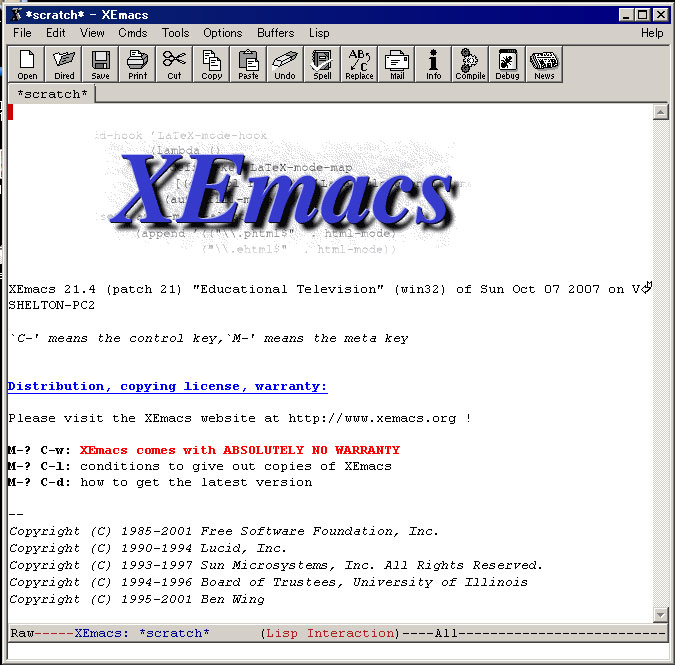
実際に触ってみる。
ぼくがよく使うコマンド
補足
- C・・・Ctrlキーのこと
- M・・・Escキーのこと(メタ・キーが大概のキーボードにはないので)
Escを押して離して次のキーを打つこと
基本操作 ファイル関係
| C-x C-f |
ファイルを開く |
| C-x C-s |
保存 |
| C-x C−w |
名前をつけて保存(ファイル名を指定して保存) |
| C-x C-c |
Emacsの終了 |
操作方法と、xEmacsの拡張についてはのちのちに
Twitter:
Warning: Undefined array key "Twitter" in /home/sazaeau/mizoshiri.com/public_html/blog.mizoshiri.com/wp-content/plugins/sns-count-cache/sns-count-cache.php on line 2897
0 | Facebook: 0 | Google Plus:
Warning: Undefined array key "Google+" in /home/sazaeau/mizoshiri.com/public_html/blog.mizoshiri.com/wp-content/plugins/sns-count-cache/sns-count-cache.php on line 2897
0 | Hatena: 0 | Pocket: 0 | Total: 0 | Feedly: 0
AD:
便利なツール Emacs らくらく入門/meadowから、Meadow 3.00 をダウンロードしてきました。
ダウンロードしたsetup-ja-3.00.5.exeを実行します。
※ 実行後にファイルをダウンロードを指定するのにファイルのパスに日本語あるとぼくの環境化では、ダメでした
インストール完了→起動してみる。
C:meadowsite-lisp
C:meadow.emacs
上記のファイル修正(後日詳しく紹介します・・まだ調査中)
基本操作
C-h t で入門ガイドが開きます。
CはCtrlキーのことです。なので、入門ガイドをひらくにはCtrl+hを押してからtを押すと開きます。
| C-v |
次の画面に進む |
| M(Esc)-v |
前の画面に戻る |
Twitter: 0 | Facebook: 0 | Google Plus: 0 | Hatena: 0 | Pocket: 0 | Total: 0 | Feedly: 0